Microsoft har kommit med många funktioner i MS Excel för att skydda filerna från virus. En sådan funktion är den skyddade vyn. När du öppnar filen ser du en Protected View Prompt. Egentligen är detta ett sätt att hindra virus från att komma in i systemet. Om du är säker på källan till filen kan du dock välja att trycka på knappen Aktivera redigering. Genom att göra det kommer du att kunna börja redigera dokumentet.

Även om den här funktionen skyddar systemet blir det ibland extremt irriterande. Låt oss säga att du måste öppna och redigera en stor Excel-fil så att filen slås när knappen Enable Editing trycks ned. För att övervinna en sådan situation kan du välja att ta risken och inaktivera den skyddade vyn eller med andra ord att inaktivera knappen Aktivera redigering
Låt oss i den här artikeln upptäcka olika sätt att ta bort eller inaktivera knappen Aktivera redigering.
Metod 1: Från Trust Center-inställningar
Steg 1: Öppna en Microsoft Excel och klicka på Fil menyalternativ som visas nedan.

Steg 2: Klicka på i fönstret som öppnas alternativ från menyn till vänster.

Steg 3: Från fönstret PowerPoint-alternativ som öppnas väljer du Trust Center från vänster sida
Steg 4: Klicka sedan på Trust Center-inställningar knapp
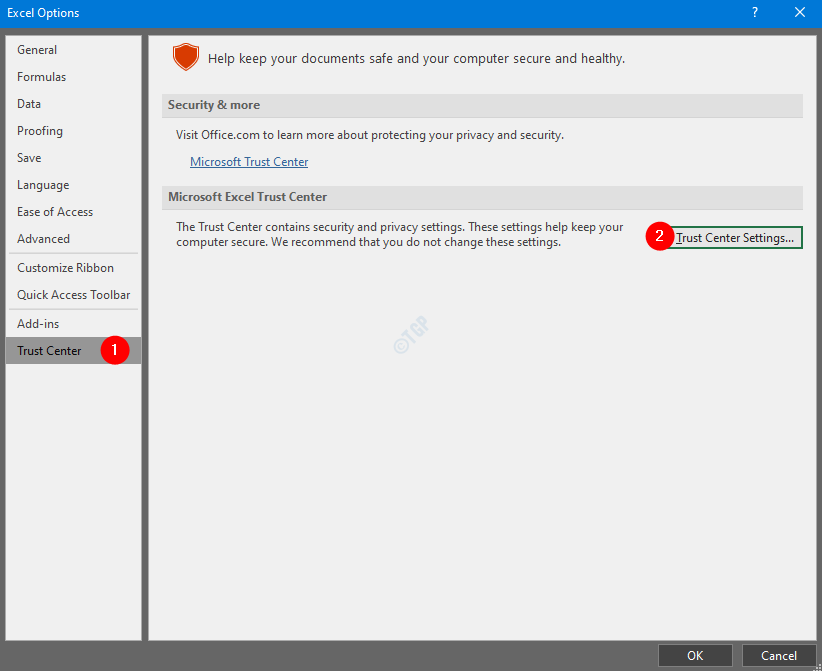
Steg 5: Från fönstret Inställningar för förtroendecenter som öppnas väljer du Skyddad vy från menyn till vänster
Steg 6: Avmarkera alternativet Aktivera skyddad vy för filer som kommer från Internet
Steg 7: Avmarkera alternativet Aktivera skyddad vy för filer som finns på potentiellt osäkra platser
Steg 8: Avmarkera alternativet Aktivera Protected View för Outlook-bilagor och slutligen klicka på OK

Steg 9: Klicka på OK i Excel-alternativfönstret
Med dessa enkla steg kan knappen Aktivera redigering tas bort från Excel-filen.
Metod 2: Från registret
Steg 1: Öppna fönstret Kör genom att trycka på knapparna Win Key + r från tangentbordet
Steg 2: Skriv regedit och tryck OK

NOTERA: Registerredigering kan ha en negativ effekt på systemet även med det minsta misstaget. Det rekommenderas att säkerhetskopiera registret innan du fortsätter. För att ta en säkerhetskopia, i Registerredigeraren–> Gå till Arkiv -> Exportera -> Spara din säkerhetskopieringsfil.
Steg 3: Gå till följande plats i Editor-fönstret,
HKEY_CURRENT_USER \ SOFTWARE \ Microsoft \ Office \ 16.0 \ Excel \ Security \ ProtectedView
NOTERA: Om du inte kan se ProtectedView Nyckel eller mapp och skapa sedan en enligt nedanstående steg
1. Högerklicka på Säkerhet. Välja Ny och då Nyckel

2. Namnge det som ProtectedView
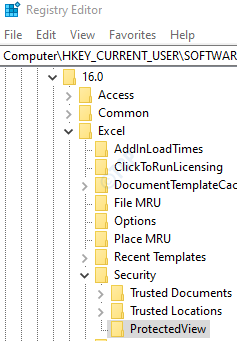
Steg 4: Kontrollera om följande REG_DWORD-tangenter finns i mappen Protected View.
- DisableAttachementsInPV
- DisableInternetFilesInPV
- DisableUnsafeLocationsInPV
NOTERA: Om du inte hittar dessa nycklar. Skapa med följande steg.
1. Högerklicka var som helst på höger sida.
2. Välj från snabbmenyn Ny och välj sedan DWORD (32-bitars) värde
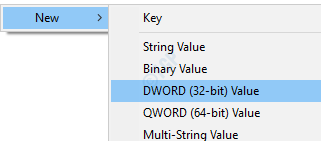
3. Namnge den nyskapade DWORD-nyckeln som DisableAttachementsInPV
4. På samma sätt skapa de andra två tangenterna.

Steg 5: Dubbelklicka på DisbleAttachmentsInPV för att ändra dess värde. I fönstret Redigera DWORD, ställ in värdet till 1 och slå Stiga på

Steg 6: På samma sätt ställer du in värdet 1 för DisableInternetFilesInPV och DisableUnsafeLocationsInPV
Steg 7: Starta om systemet så att ändringarna träder i kraft.
Det är allt.
Vi hoppas att den här artikeln har varit informativ. Tack för att du läste.


